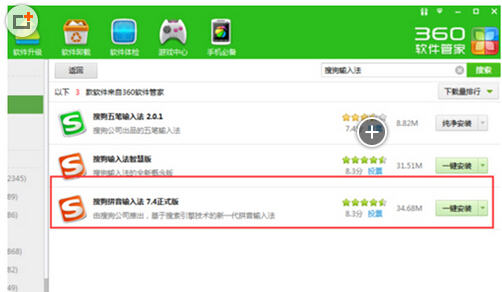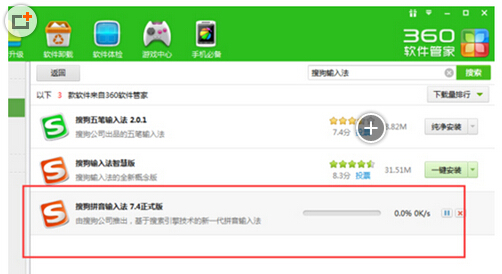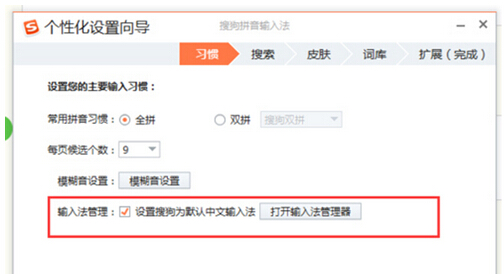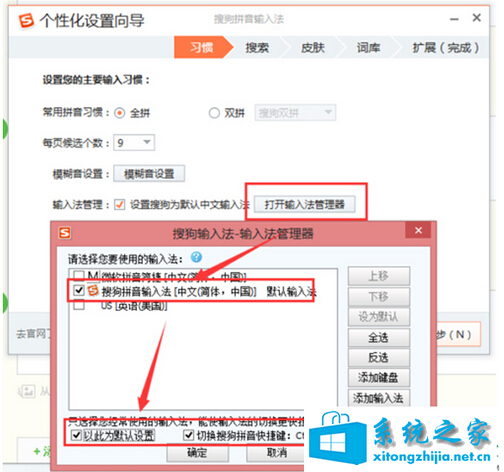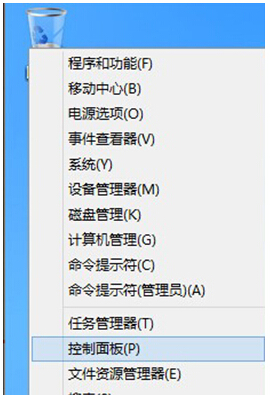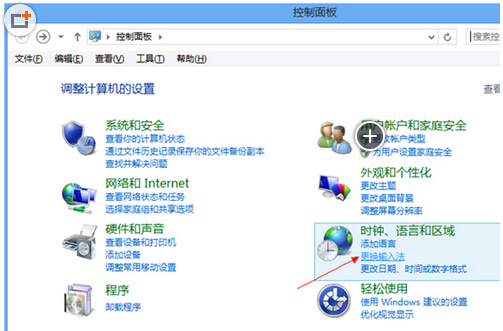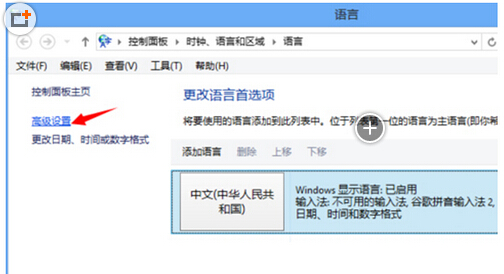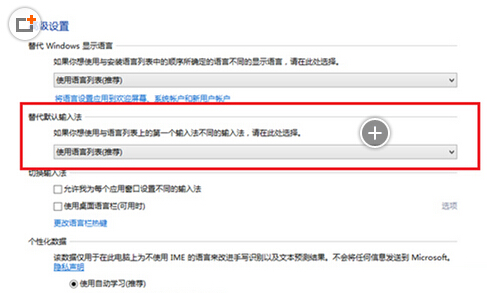Windows8.1系统下更改默认输入法的多种技巧
Windows 8是美国微软开发的新一代操作系统,Windows 8共有4个发行版本,分别面向不同用户和设备。于2012年10月26日发布。微软在Windows 8操作系统上对界面做了相当大的调整。取消了经典主题以及Windows 7和Vista的Aero效果,加入了ModernUI,和Windows传统界面并存。同时Windows徽标大幅简化,以反映新的Modern UI风格。前身旗形标志转化成梯形。
Windows8.1系统下修改默认输入法的多种技巧由系统之家率先分享!
大家一般都不喜欢Windows自带的输入法,喜欢自己下载诸如百度输入法、搜狗输入法等等。对于Win8系统也一样,Win8系统自带的微软拼音也用着不习惯,自己下载了其它输入法了之后微软拼音老是会出现,显得很麻烦。那么,Win8怎么修改默认输入法呢?请跟我一起来看看。
方法一、使用快捷键
Win8默认输入法的变更方案有许多种,如何修改系统默认的自带的输入法,也就是系统自带的输入法。又是切换中英文的时候,只要按一下shift键 ,就可以直接切换中英文输入状态。
方法二、下载新的输入法进行变更
假如客户不喜爱系统里原本已经安装的输入法,可通过第三方软件下载,对Win8默认输入法进行变更。
第一、单击运行360软件管家搜索输入法;
第二、然后再上面直接单击一键安装,软件管家就会自动的下载完毕之后,自动的安装;用起来还是很简单方便的;
第三、安装完毕之后,你可以使用快捷键【shift+Ctrl】调换出刚安装的输入法;然后再在输入法显示栏上面右键;调出设置导向;
第四、在设置导向中的输入法管理中设置为默认输入法前面打钩;然后再单击后面的【运行输入法管理】进去设置一下,把不需要的输入法直接取消就可以;然后确认进行下一步设置。
方法三、通过高级设置变更输入法
Win8默认输入法变更,也可以通过控制面板进入高级设置进行修改。
第一、首先,进入单击开始菜单进入控制面板;
第二、在时钟、语言和区域选项中然单击“更换输入法”进入高级设置,进入 高级设置后的操作就同以上的方案一样了;
第三、单击“高级设置”;
第四、在替代默认输入法一栏中点开“使用语言列表(推荐)”,选择想要默认使用的输入法。然后单击“保存”,win7系统下载,这样下次重新启动计算机的时候,系统默认的输入法就是设置的那个输入法了。
以上内容就是关于在Windows8.1系统下修改默认输入法的三种技巧。更多Windows8系统教程请继续关注win8系统之家!
Windows 8是对云计算、智能移动设备、自然人机交互等新技术新概念的全面融合,也是“三屏一云”战略的一个重要环节。Windows 8提供了一个跨越电脑、笔记本电脑、平板电脑和智能手机的统一平台。
……
下载win8系统应用使用,安卓用户请点击>>>win8系统应用
下载win8系统应用使用,IOS用户请点击>>>IOS win8系统应用
扫描二维码,直接长按扫描哦!